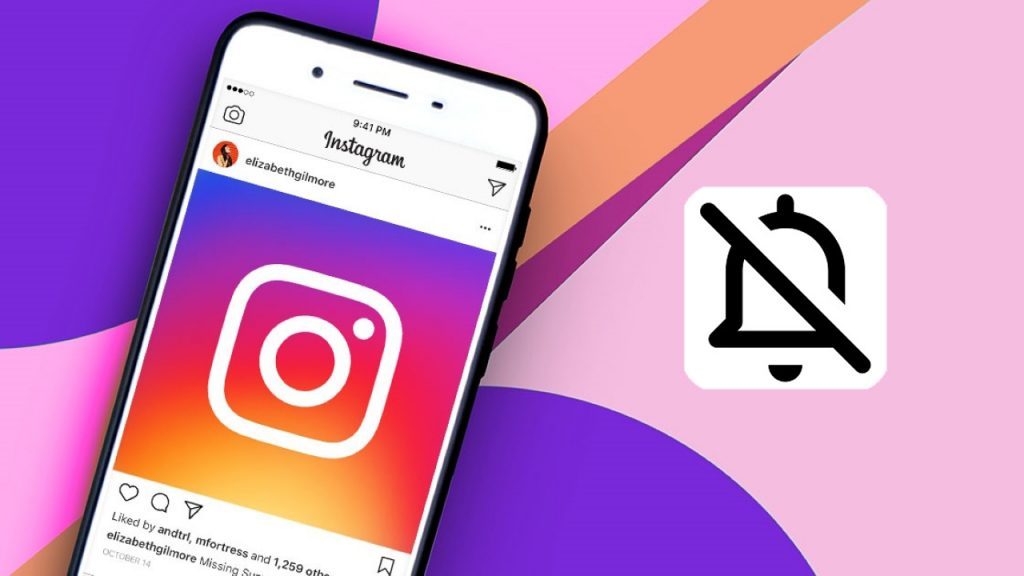Một trong những trang mạng xã hội được yêu thích và nổi tiếng nhất hiện nay là Instagram. Tuy nhiên, Instagram thường xuyên bị lỗi không hiện thông báo trên iPhone. Trong bài đăng này GoldStore sẽ chia sẻ cách khắc phục Instagram không hiện thông báo trên iPhone. Mời các bạn theo dõi.
Instagram không hiện thông báo trên iPhone
Cập nhật chương trình mới
Một trong những vấn đề khiến ứng dụng này bị treo và mất thông báo đó chính là phiên bản Instagram. Vui lòng thử lại sau khi cập nhật ứng dụng của bạn.
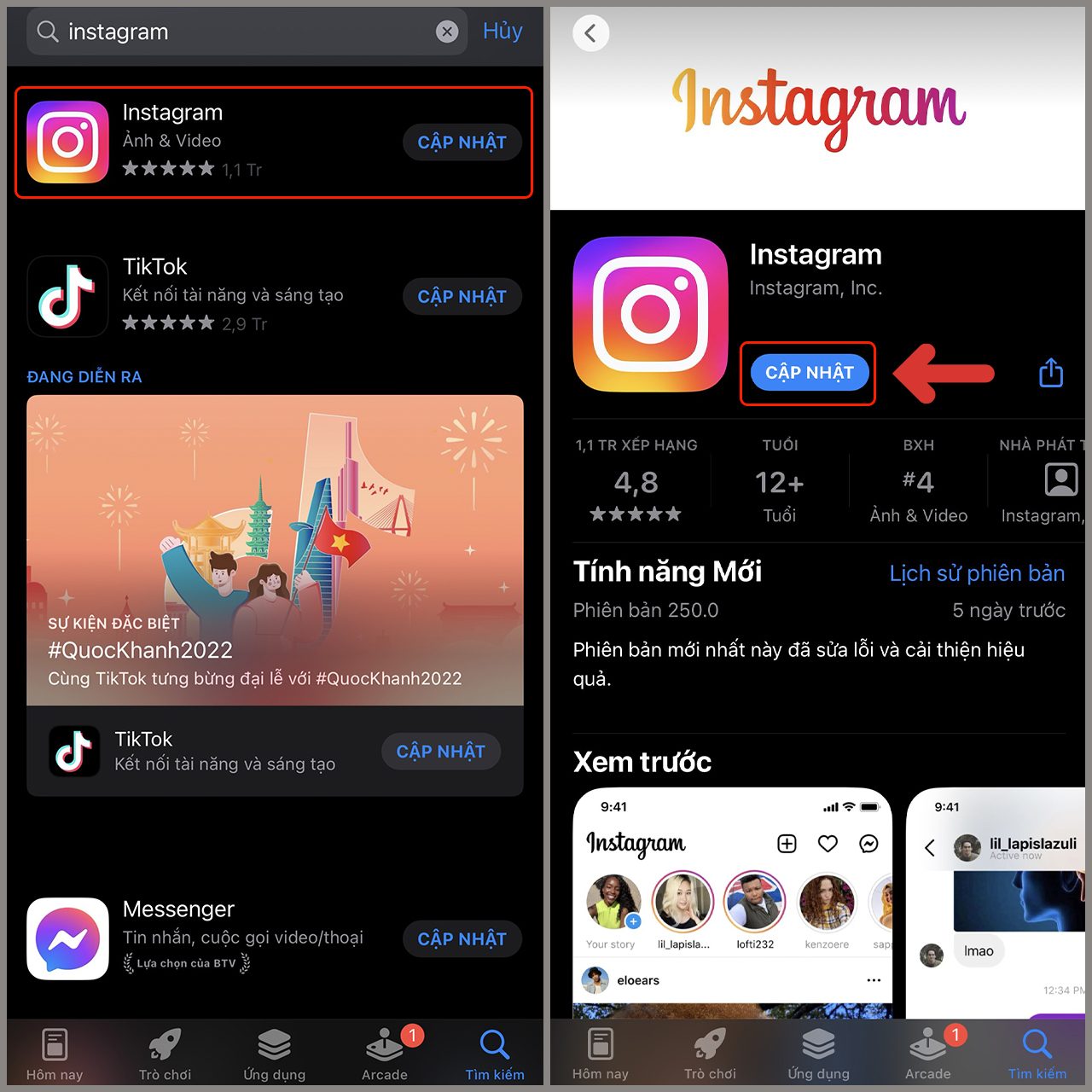
Đăng xuất khỏi Instagram rồi đăng nhập lại
Một cách khác để cố gắng khắc phục sự cố bạn đang gặp phải là đăng xuất và đăng nhập lại ứng dụng. Bạn truy cập Instagram và chọn Sign Out.
Ngoài ra hãy truy cập hồ sơ của người này nếu bạn muốn được thông báo bất cứ khi nào họ đăng ảnh, story hoặc video trực tiếp. Tiếp theo, chọn Đang theo dõi => Thông báo từ menu. Các mục bạn muốn nhận thông báo có thể được bật tại đây.
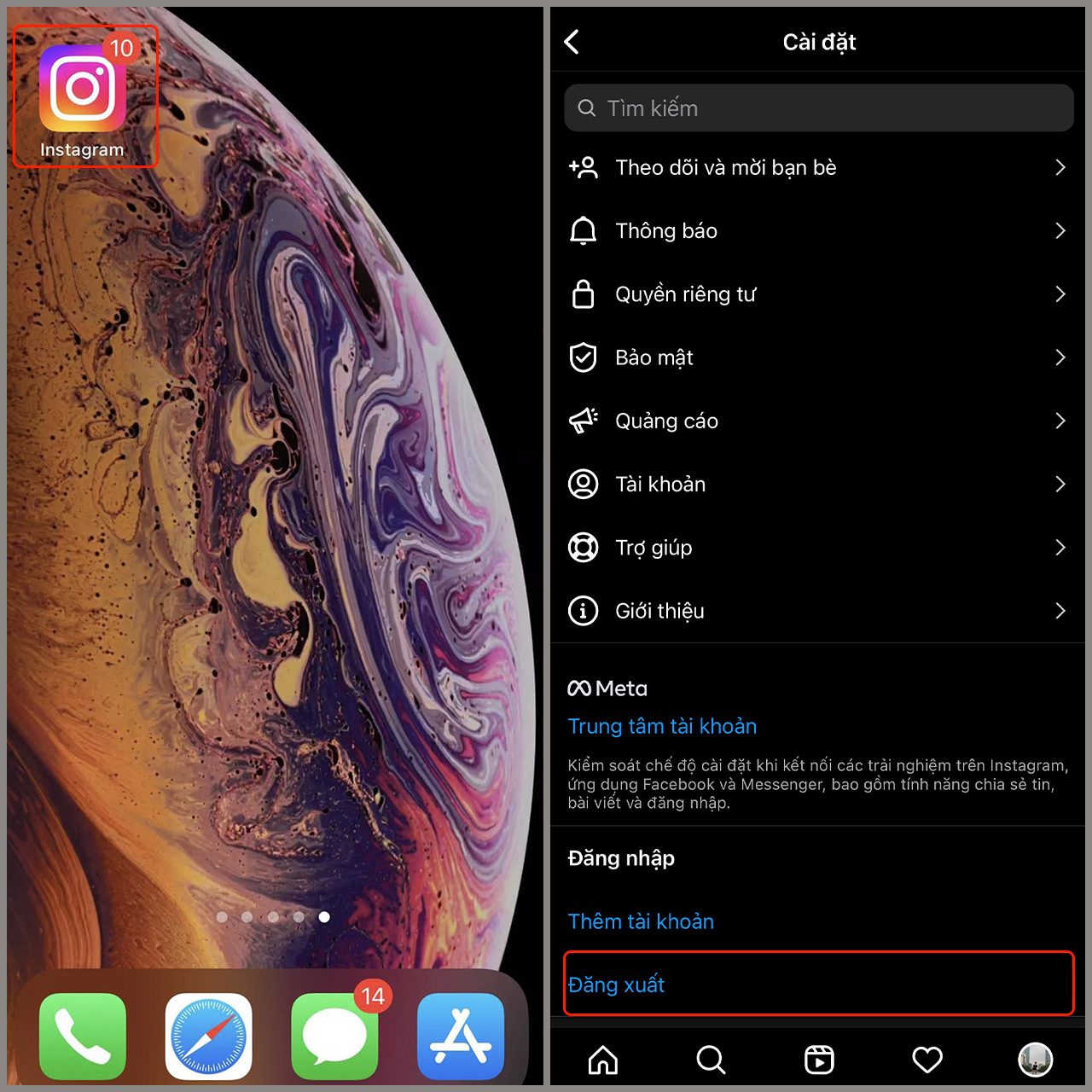
Kiểm tra cài đặt thông báo của iPhone và Instagram
Ứng dụng Instagram
Bước 1: Chọn Cài đặt trong hồ sơ của bạn trong Ứng dụng.
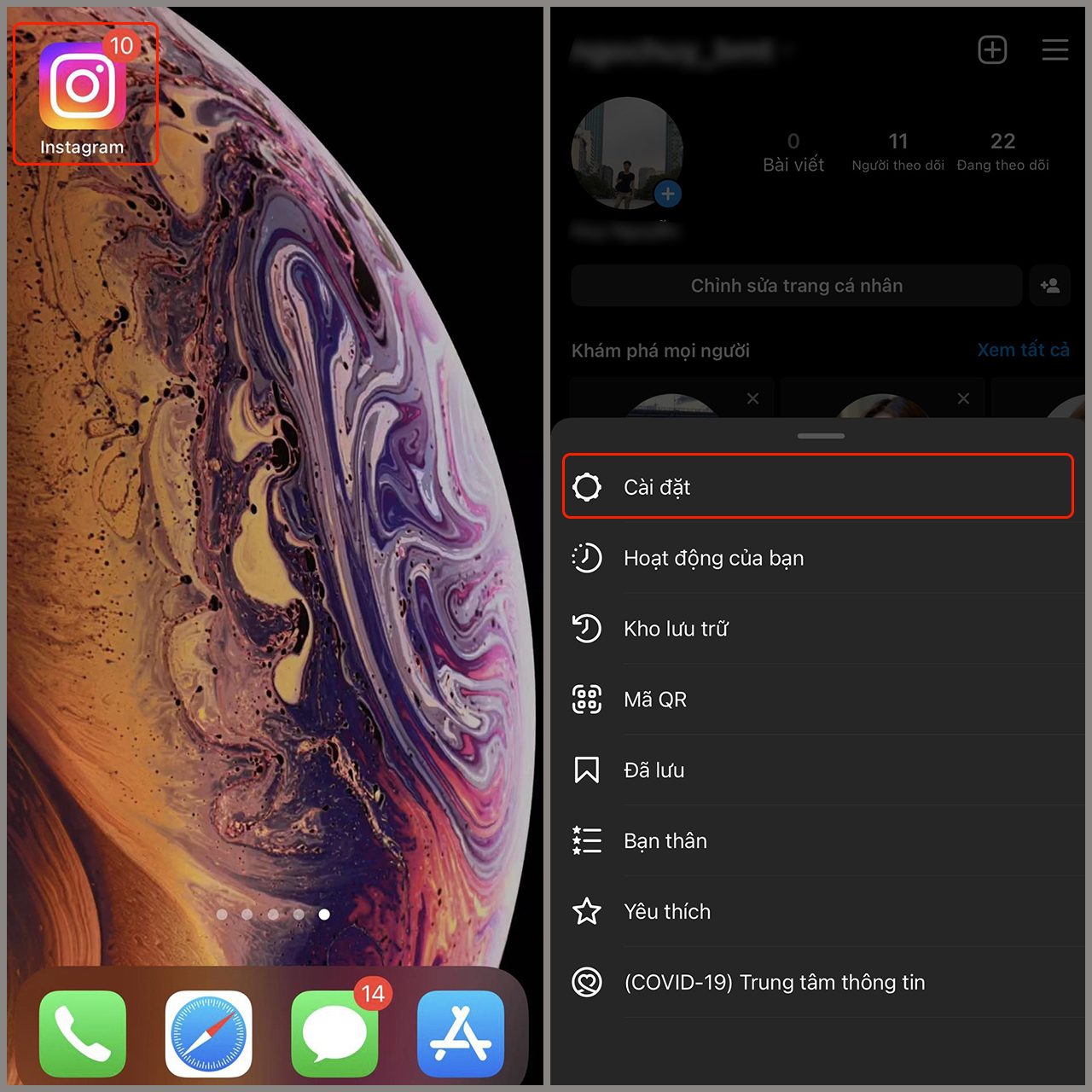
Bước 2: Nhấp vào Thông báo, sau đó chọn mỗi hộp bên cạnh mọi thứ bạn muốn Instagram thông báo cho bạn.
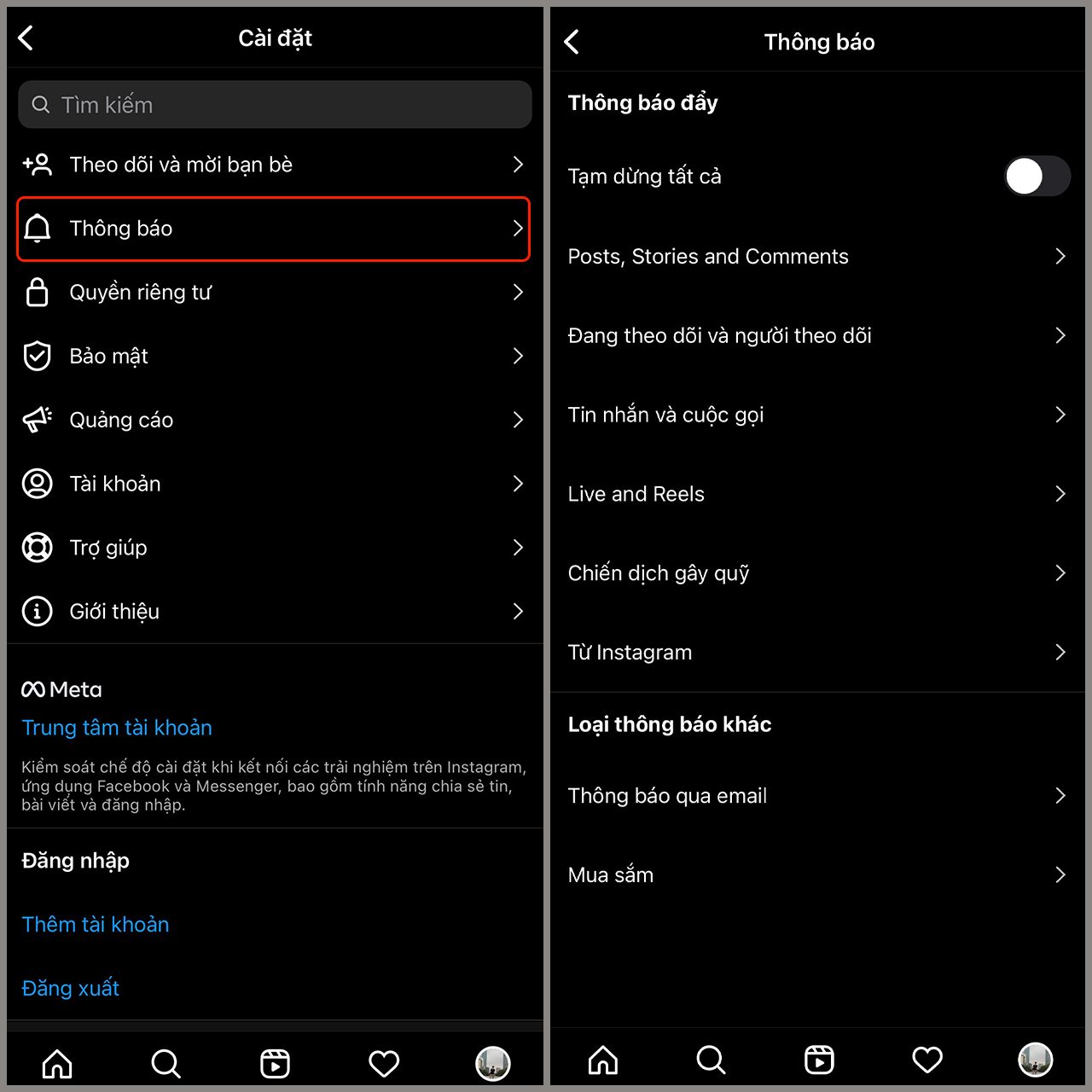
Kiểm tra cài đặt thông báo trên iPhone
Bước 1: Vào Cài đặt trên thiết bị của bạn và chọn Thông báo.
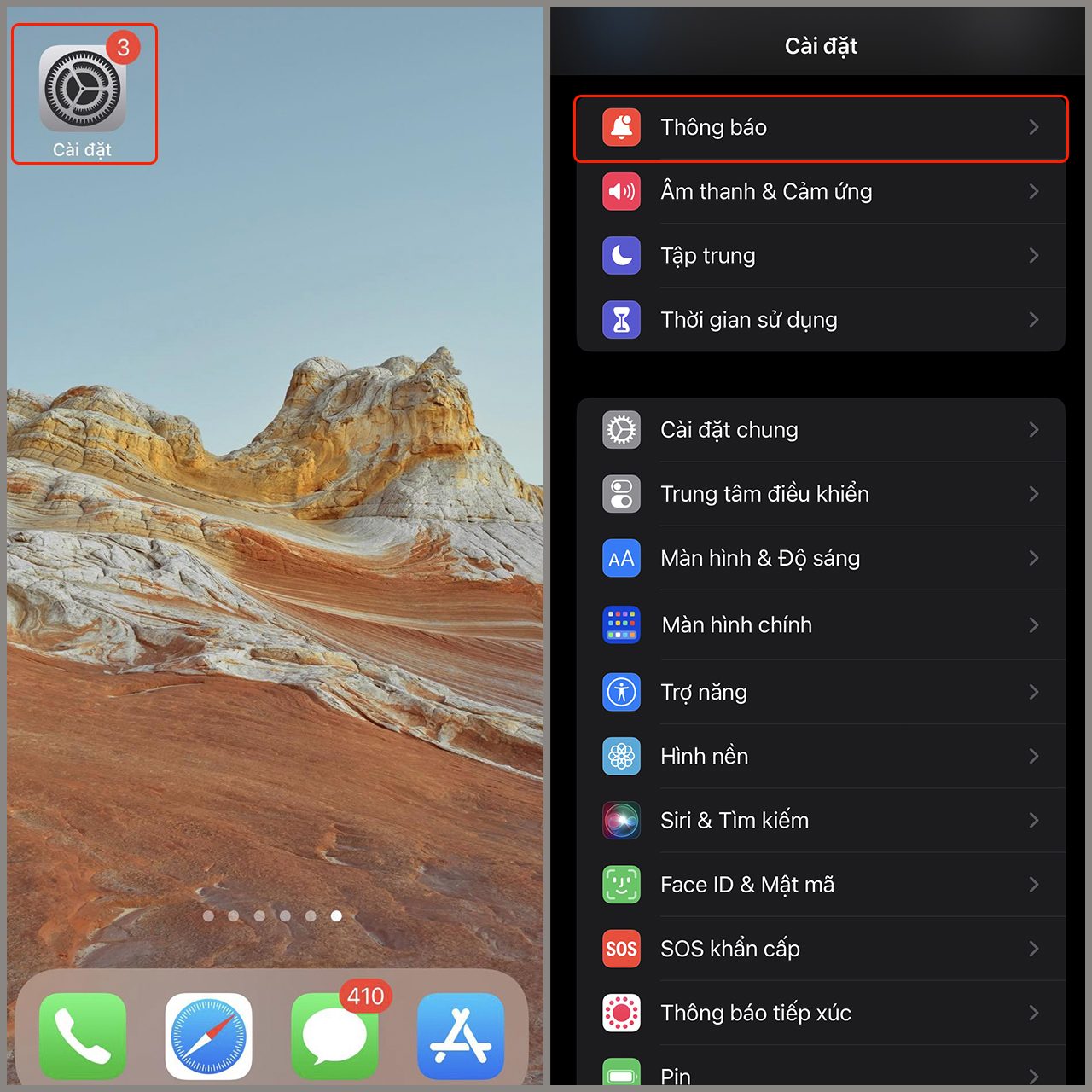
Bước 2: Mở ứng dụng Instagram> Tại đây bạn xác minh rằng ứng dụng thông báo được phép trên điện thoại chưa.
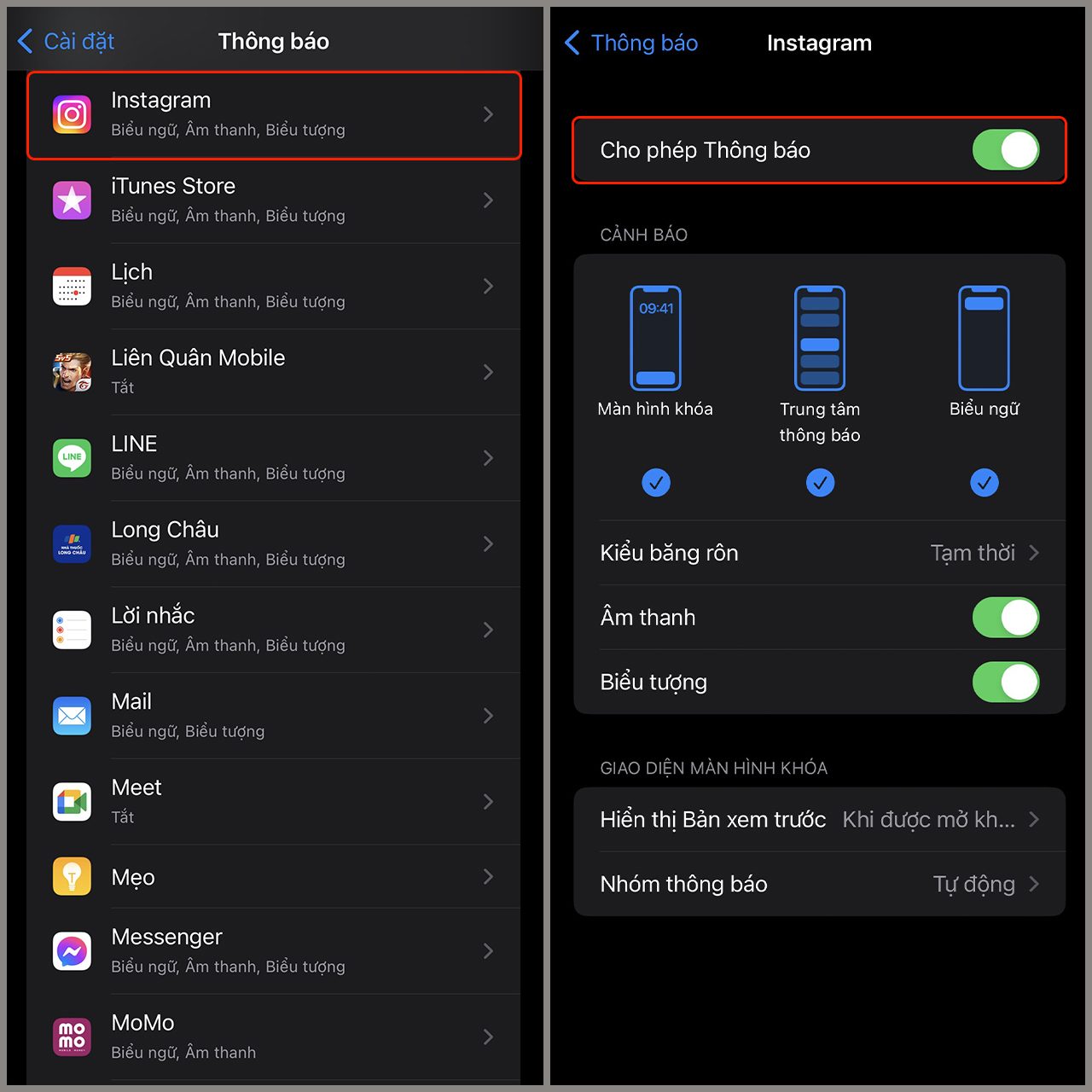
Cập nhật ứng dụng trong nền
Nếu bật tính năng làm mới ứng dụng nền cho Instagram, bạn có thể yên tâm rằng quá trình này sẽ không làm cạn kiệt pin iPhone của bạn một cách đáng kể.
Bước 1: Mở Cài đặt và chọn Làm mới ứng dụng nền trong Cài đặt Chung.
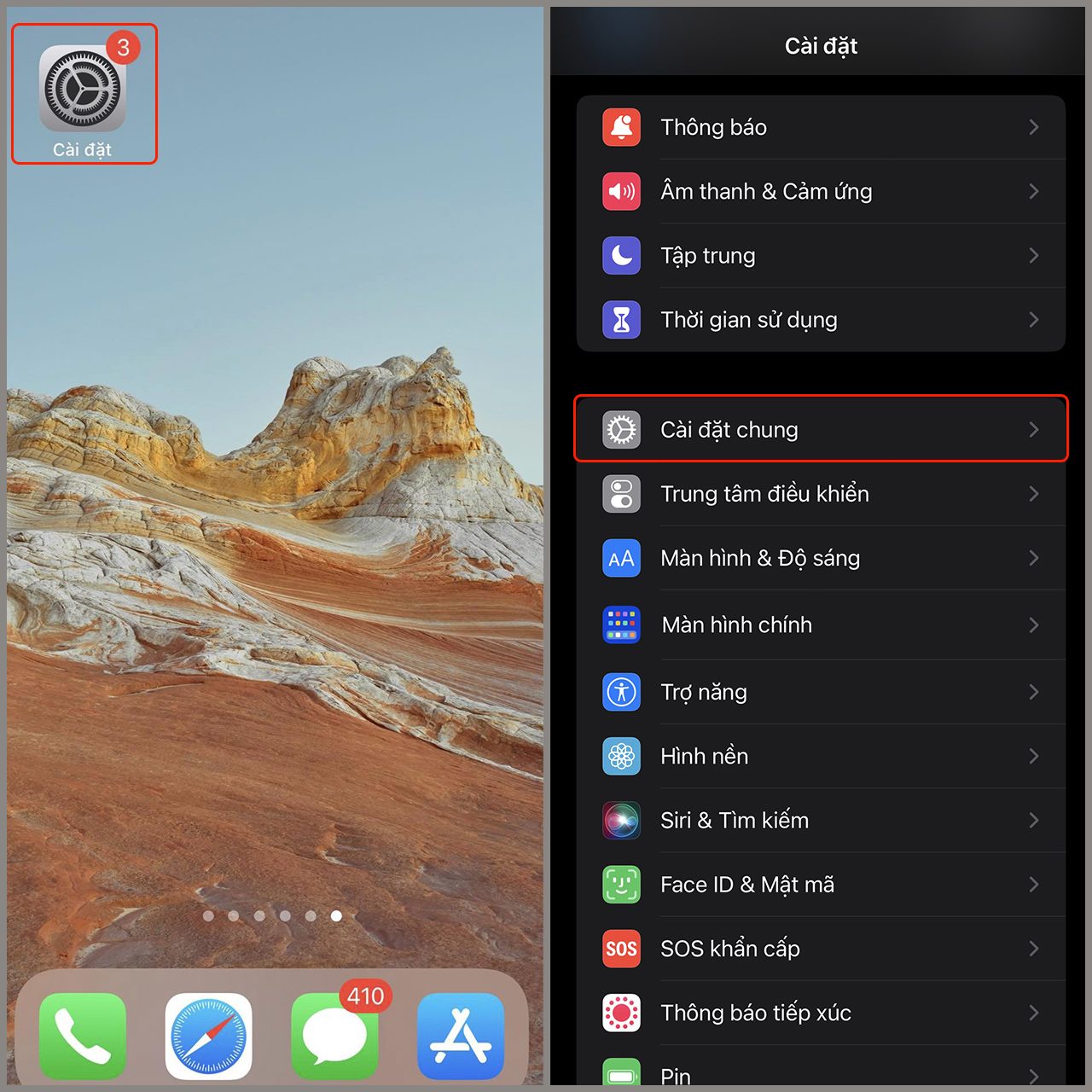
Bước 2: Định vị ứng dụng Instagram> Cho phép tải lại nền.
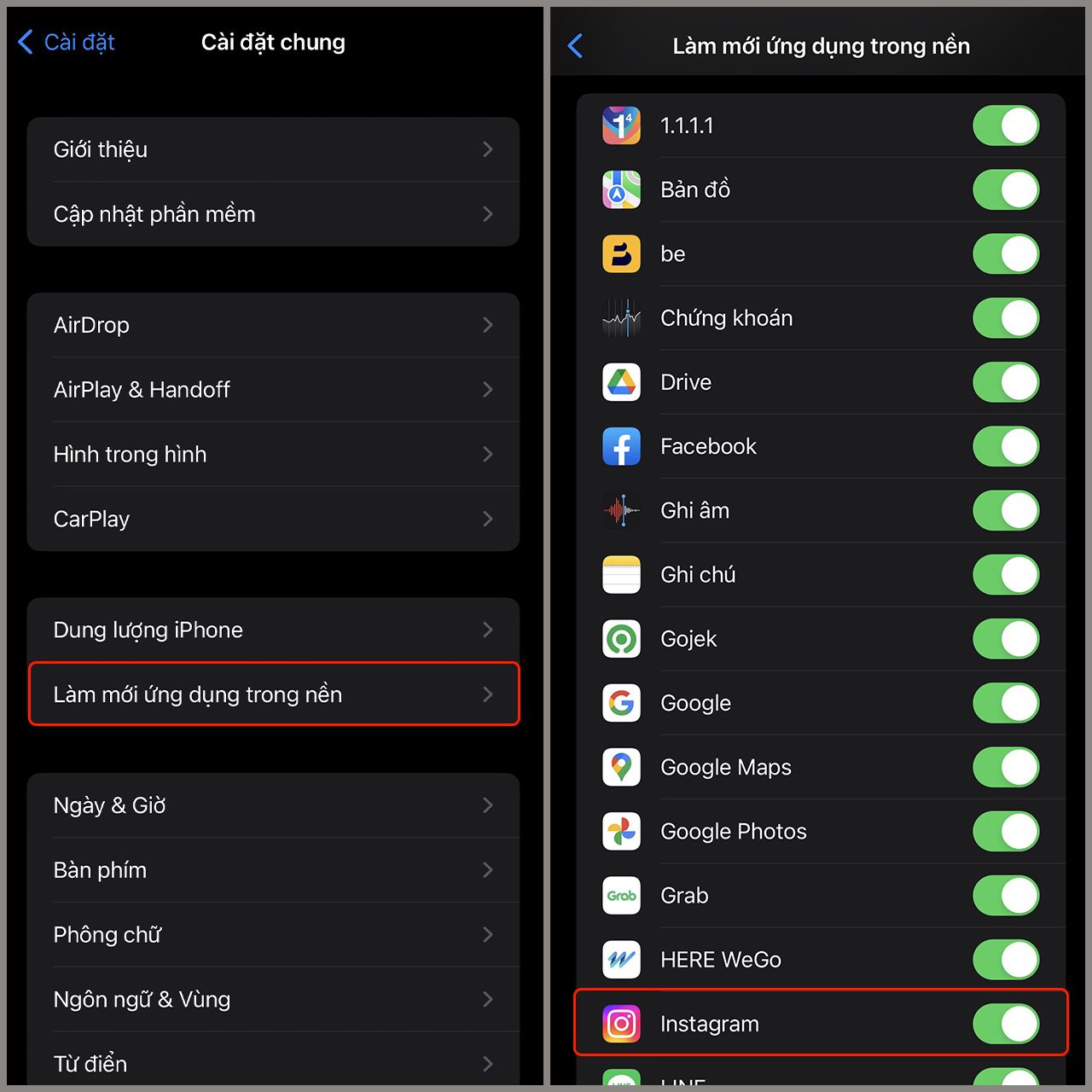
Cài đặt lại Instagram nếu cần
Trong trường hợp Instagram không được liệt kê trong các tùy chọn thông báo. Nếu không có bản sửa lỗi nào nói trên phù hợp với bạn, thì tùy chọn khác của bạn là gỡ cài đặt Instagram khỏi iPhone của bạn. Sau khi gỡ cài đặt, hãy quay lại Appstore và tìm kiếm Instagram để lấy phiên bản mới nhất của chương trình để cài đặt trên điện thoại hoặc máy tính bảng của bạn. Xin lưu ý rằng bạn nên cung cấp cho ứng dụng quyền truy cập đầy đủ, đặc biệt là quyền thông báo.
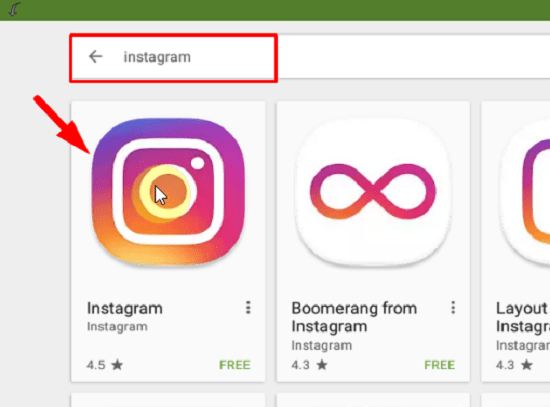
Lời kết
Trên đây là các phương pháp để giải quyết lỗi thông báo trên iPhone của ứng dụng Instagram. GoldStore hy vọng bạn thấy bài viết này hữu ích. Chúc các bạn áp dụng hành công!
Cửa hàng Gold Store – nơi bán iphone giá rẻ quận 11
- Địa chỉ: 1403 3 tháng 2, P.16, Q.11, Hồ Chí Minh
- Hotline: 0788 273 273
- Email: info@goldstore.vn